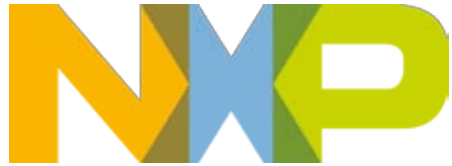 സുരക്ഷിത ആക്സസ് റൈറ്റ്സ് APP
സുരക്ഷിത ആക്സസ് റൈറ്റ്സ് APP
ഉപയോക്തൃ ഗൈഡ്
ആമുഖം
അറ്റാച്ചുമെന്റിൽ നിങ്ങൾ ZIP കണ്ടെത്തും file നിങ്ങൾ ആവശ്യപ്പെട്ടത്.
അഡോബ് റീഡറിലെ ഒരു പരിമിതി കാരണം, അഭ്യർത്ഥിച്ച ZIP file മറ്റൊരു ZIP ൽ അടച്ചിരിക്കുന്നു file ഉള്ളത് file വിപുലീകരണം. nxpzip. ZIP ആക്സസ് ചെയ്യാൻ file, നിങ്ങൾക്ക് ഇനിപ്പറയുന്നവ ചെയ്യാൻ കഴിയും:
പൊതുവായ രീതി
- ഇടത് മാർജിനിലുള്ള പേപ്പർക്ലിപ്പിൽ ക്ലിക്ക് ചെയ്ത് അറ്റാച്ച്മെന്റ് തുറക്കുക.
i റീഡർ 9: പേപ്പർക്ലിപ്പ് കാണിച്ചില്ലേ?→ ക്ലിക്ക് ചെയ്യുക View→ നാവിഗേഷൻ പാനലുകൾ → അറ്റാച്ച്മെന്റുകൾ (സ്ക്രീൻഷോട്ട് 1 കാണുക)
i റീഡർ 10: പേപ്പർക്ലിപ്പ് കാണിച്ചില്ലേ? ക്ലിക്ക് ചെയ്യുക View നാവിഗേഷൻ പാനുകളുടെ അറ്റാച്ച്മെന്റുകൾ കാണിക്കുക/മറയ്ക്കുക (സ്ക്രീൻഷോട്ട് 2 കാണുക) - നിങ്ങൾ ഒരു .nxpzip കണ്ടെത്തും file ഒരു അറ്റാച്ച്മെന്റായി ഈ PDF-ലേക്ക് ചേർത്തു. റൈറ്റ് ക്ലിക്ക് ചെയ്യുക file & അറ്റാച്ച്മെന്റ് സംരക്ഷിക്കുക ക്ലിക്കുചെയ്യുക. സ്ഥിരമായി ലഭ്യമായ (നെറ്റ്വർക്ക്) സ്റ്റോറേജ് ലൊക്കേഷനിൽ ഇത് സംഭരിക്കുക.
(റീഡർ 3-ന് സ്ക്രീൻഷോട്ട് 9 കാണുക; റീഡർ 4-ന് സ്ക്രീൻഷോട്ട് 10 കാണുക.)
Adobe Reader X-ന് മുമ്പുള്ള Adobe Reader ഉപയോഗിച്ച് നിങ്ങൾക്ക് അറ്റാച്ച്മെന്റ് വലിച്ചിടാനും കഴിയും. - നിങ്ങൾ അറ്റാച്ച്മെന്റ് സംരക്ഷിച്ച സ്ഥലം തുറക്കുക.
- പേര് മാറ്റുക file. .nxpzip-ൽ നിന്ന് .zip-ലേക്ക് വിപുലീകരണം മാറ്റുക.
- ഇപ്പോൾ നിങ്ങൾക്ക് zip തുറക്കാം file അഭ്യർത്ഥിച്ച ZIP അടങ്ങിയിരിക്കുന്നു file.
നിങ്ങൾക്ക് ZIP കൈകാര്യം ചെയ്യുന്ന സോഫ്റ്റ്വെയർ ഉണ്ടെങ്കിൽ രീതി
ZIP കൈകാര്യം ചെയ്യാൻ കഴിയുന്ന സോഫ്റ്റ്വെയർ നിങ്ങൾക്കുണ്ടെങ്കിൽ fileWinZip, 7Zip അല്ലെങ്കിൽ WinRAR എന്നിവ പോലെ, നിങ്ങൾക്ക് ഈ നിർദ്ദേശം പാലിക്കാം.
നിർദ്ദേശം
- ഇടത് മാർജിനിലുള്ള പേപ്പർക്ലിപ്പിൽ ക്ലിക്ക് ചെയ്ത് അറ്റാച്ച്മെന്റ് തുറക്കുക.
i റീഡർ 9: പേപ്പർക്ലിപ്പ് കാണിച്ചില്ലേ?→ ക്ലിക്ക് ചെയ്യുക View → നാവിഗേഷൻ പാനലുകൾ → അറ്റാച്ച്മെന്റുകൾ (സ്ക്രീൻഷോട്ട് 1 കാണുക)
i റീഡർ 10: പേപ്പർക്ലിപ്പ് കാണിച്ചില്ലേ? → ക്ലിക്ക് ചെയ്യുക View → കാണിക്കുക/മറയ്ക്കുക → നാവിഗേഷൻ പാളികൾ → അറ്റാച്ച്മെന്റുകൾ (സ്ക്രീൻഷോട്ട് 2 കാണുക) - നിങ്ങൾ ഒരു .nxpzip കണ്ടെത്തും file ഒരു അറ്റാച്ച്മെന്റായി ഈ PDF-ലേക്ക് ചേർത്തു.
- റൈറ്റ് ക്ലിക്ക് ചെയ്യുക file & അറ്റാച്ച്മെന്റ് സംരക്ഷിക്കുക ക്ലിക്കുചെയ്യുക. സ്ഥിരമായി ലഭ്യമായ (നെറ്റ്വർക്ക്) സ്റ്റോറേജ് ലൊക്കേഷനിൽ ഇത് സംഭരിക്കുക. (റീഡർ 3-ന് സ്ക്രീൻഷോട്ട് 9 കാണുക; റീഡർ 4-ന് സ്ക്രീൻഷോട്ട് 10 കാണുക.)
- നിങ്ങൾ അറ്റാച്ച്മെന്റ് സംരക്ഷിച്ച സ്ഥലം തുറക്കുക.
- സംരക്ഷിച്ചതിൽ ഡബിൾ ക്ലിക്ക് ചെയ്യുക file.
- അസോസിയേറ്റ് ചെയ്യുക file നിങ്ങൾ തിരഞ്ഞെടുത്ത ZIP എക്സ്ട്രാക്ഷൻ ആപ്ലിക്കേഷൻ ഉപയോഗിച്ച് (ശാശ്വതമായി). (Windows-നുള്ള സ്ക്രീൻഷോട്ട് 5 കാണുക, MacOSX-നുള്ള സ്ക്രീൻഷോട്ട് 6 കാണുക)
എ. 7-Zip, WinZip, WinRAR എന്നിവ വിൻഡോസിനായി സാധാരണയായി ഉപയോഗിക്കുന്ന ആപ്ലിക്കേഷനുകളാണ്
ബി. MACOSX ഉപയോഗിക്കുമ്പോൾ UnArchiver അല്ലെങ്കിൽ Stuffit Expander സാധാരണയായി ഉപയോഗിക്കുന്നു. - .nxpzip-ന്റെ ഉള്ളടക്കങ്ങൾ എക്സ്ട്രാക്റ്റ് ചെയ്യുക file തിരഞ്ഞെടുത്ത സ്ഥലത്തേക്ക് പോയി ഉള്ളടക്കം ഉപയോഗിക്കുക.
നിങ്ങൾക്ക് ഇപ്പോൾ ZIP ലഭിക്കുമ്പോൾ fileഡോക് സ്റ്റോർ വഴി, നിങ്ങൾക്ക് .pdf-ലെ അറ്റാച്ചുമെന്റിൽ ഡബിൾ ക്ലിക്ക് ചെയ്യാം file ZIP കൈകാര്യം ചെയ്യുന്ന സോഫ്റ്റ്വെയർ നിങ്ങളുടെ പ്രമാണം തുറക്കും.
ഈ വിവരണത്തിന്റെ അപ്ഡേറ്റ് ചെയ്ത പതിപ്പ് ഉണ്ടായിരിക്കാം
ഈ വിവരണം എഴുതിയതിന് ശേഷം അഡോബ് അക്രോബാറ്റിന്റെ പുതിയ പതിപ്പുകൾ അവതരിപ്പിക്കപ്പെട്ടിരിക്കാം. ഈ വിവരണത്തിന്റെ ഏറ്റവും പുതിയ പതിപ്പ് ഇനിപ്പറയുന്ന സ്ഥലത്ത് നിങ്ങൾക്ക് കണ്ടെത്താം https://www.docstore.nxp.com. നിങ്ങളുടെ ക്രെഡൻഷ്യലുകൾ ഉപയോഗിച്ച് ലോഗിൻ ചെയ്ത് ക്ലിക്ക് ചെയ്യുക? ലഭ്യമായ ഏറ്റവും പുതിയ ഡോക്യുമെന്റേഷൻ കാണുന്നതിന് ഐക്കൺ.
സ്ക്രീൻഷോട്ടുകൾ
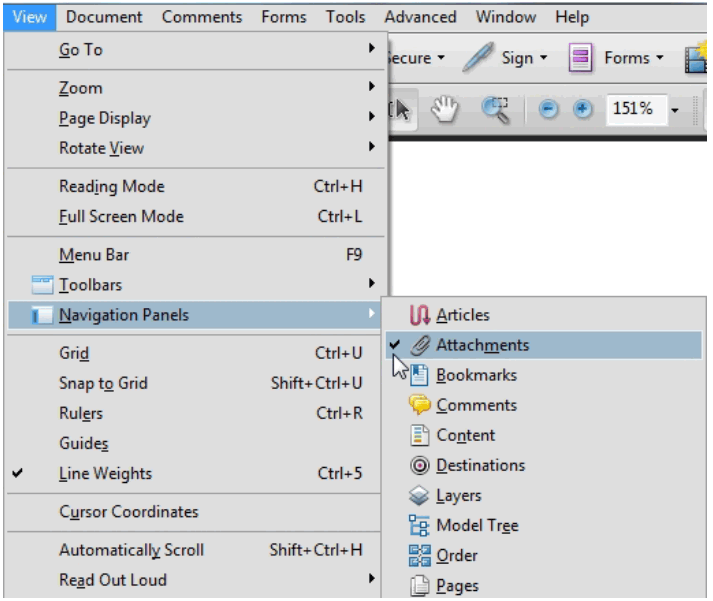
സ്ക്രീൻഷോട്ട് 1: അറ്റാച്ച്മെന്റ് പാനൽ കാണിക്കുക Adobe Reader 9
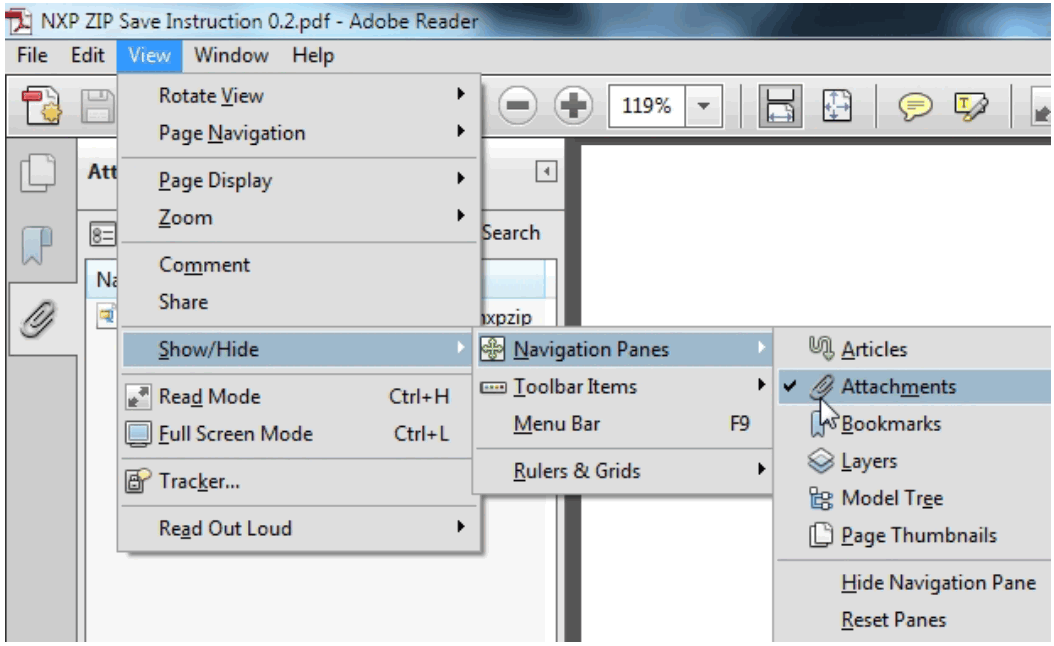
സ്ക്രീൻഷോട്ട് 2: റീഡർ 10-ൽ അറ്റാച്ച്മെന്റ് പാനൽ കാണിക്കുക 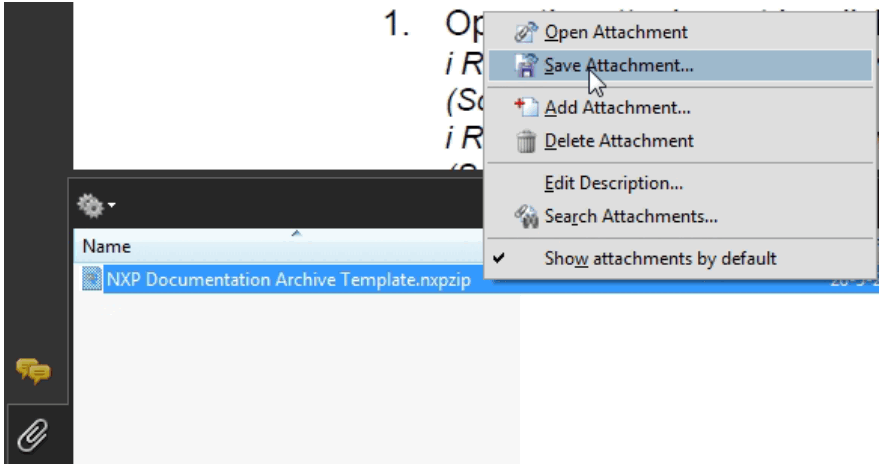
സ്ക്രീൻഷോട്ട് 3: റീഡർ 9-ൽ അറ്റാച്ച്മെന്റ് സംരക്ഷിക്കുക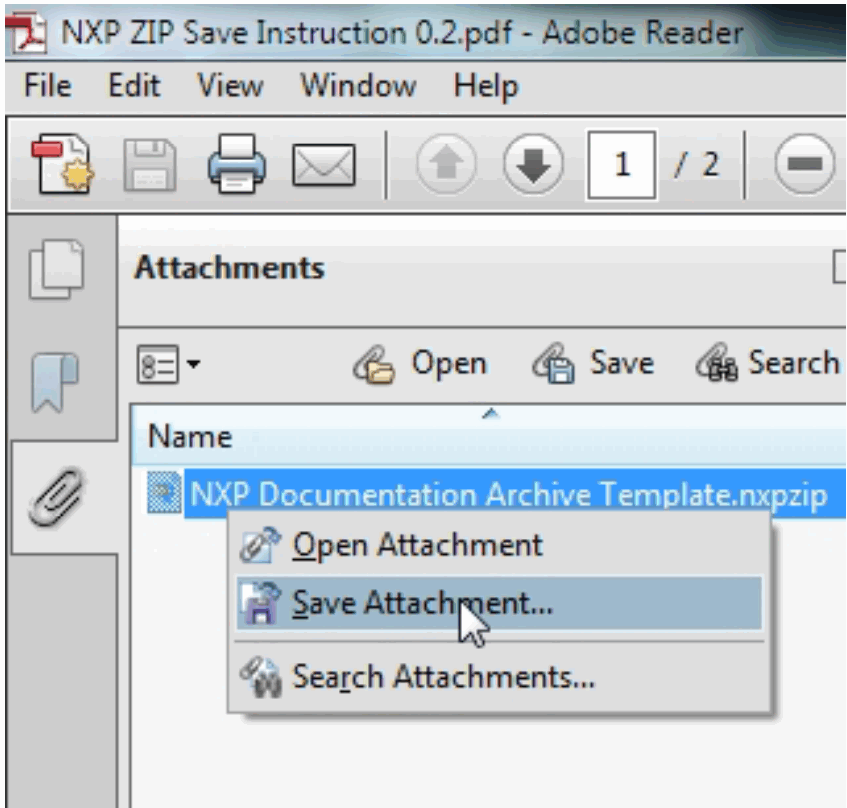
സ്ക്രീൻഷോട്ട് 4: റീഡർ 10-ൽ അറ്റാച്ച്മെന്റ് സംരക്ഷിക്കുക 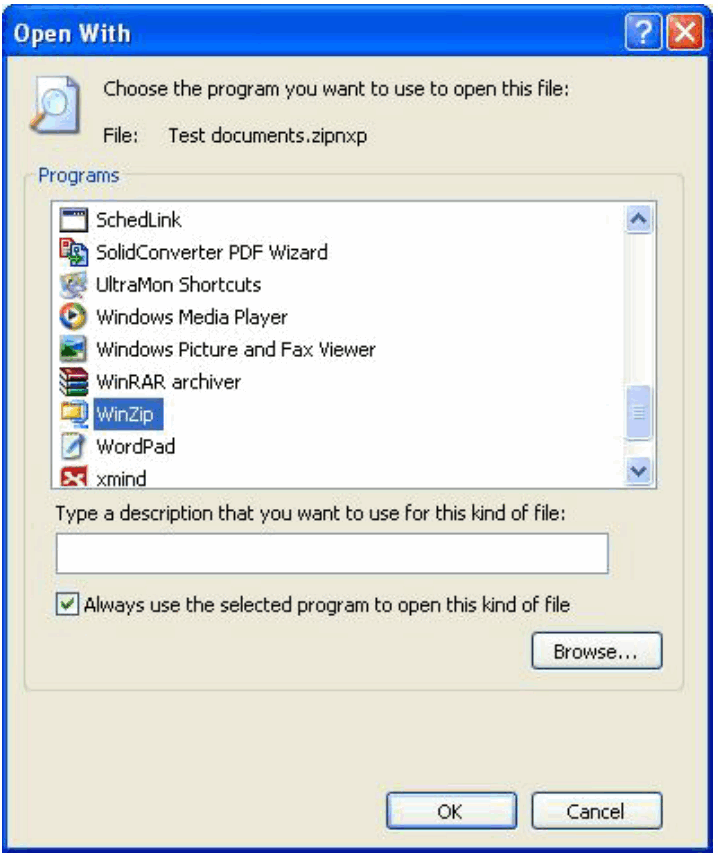
സ്ക്രീൻഷോട്ട് 5: WinZip (Windows) ഉപയോഗിച്ച് തുറക്കുക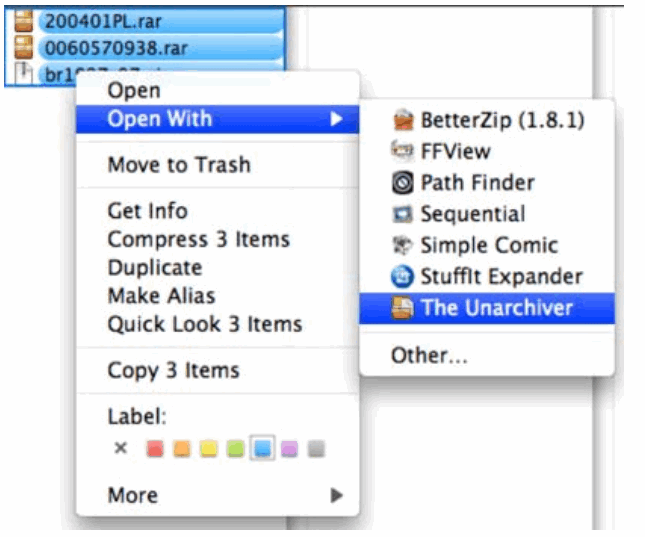
സ്ക്രീൻഷോട്ട് 6: Unarchive (Mac OSX) ഉപയോഗിച്ച് തുറക്കുക
ZIP എക്സ്ട്രാക്ഷൻ
പ്രമാണങ്ങൾ / വിഭവങ്ങൾ
 |
NXP സുരക്ഷിത ആക്സസ് റൈറ്റ്സ് APP [pdf] ഉപയോക്തൃ ഗൈഡ് സുരക്ഷിത ആക്സസ് റൈറ്റ്സ് APP |



